Win10正式版摄像头打不开怎么办_Win10正式版摄像头
我们日常使用笔记本的时候免不了会打开摄像头,但是很多小伙伴不知道该如何打开,现在不管是笔记本还是台式电脑都有这个功能,使用也是很方便的,今天小编带来了详细的步骤,具体的一起来看看吧。

1、在桌面,鼠标左键单击Win键,如下图所示
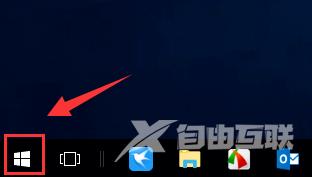
2、在开始菜单点击设置图标,如下图所示
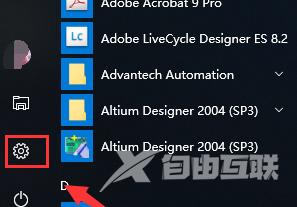
3、进入设置面板,点击隐私进入,如下图所示
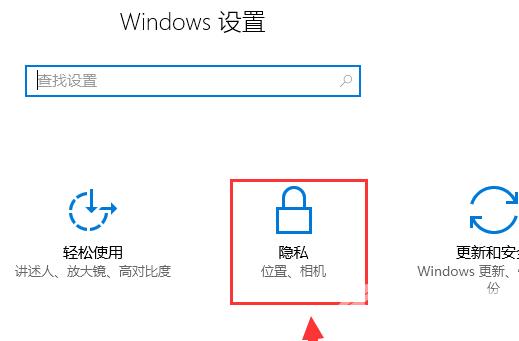
4、在隐私设置面板单击左侧的相机选项卡,如下图所示
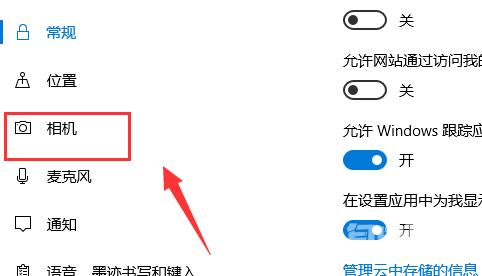
5、进入相机设置界面,讲相机开关打开,如下图所示
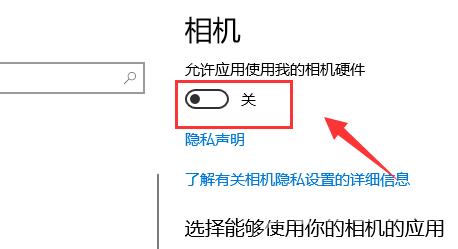
6、打开开关后,我们就可以对应用列表中的应用有针对性的开关摄像头了,如下图所示
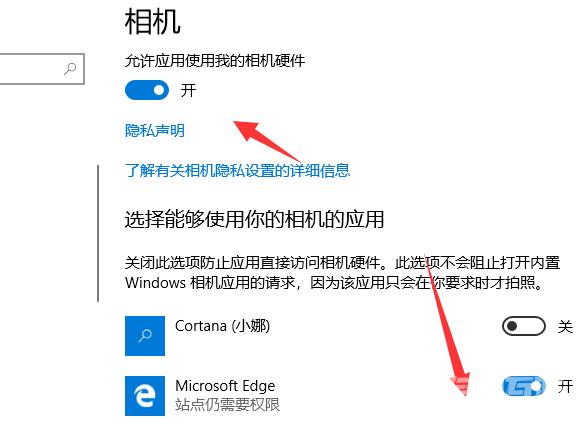
笔记本怎么安装摄像头驱动程序
【本文转自:香港大带宽服务器 http://www.558idc.com/st.html 欢迎留下您的宝贵建议】